 ORACLEERP采购管理模块操作手册.docx
ORACLEERP采购管理模块操作手册.docx
- 文档编号:8903612
- 上传时间:2023-02-02
- 格式:DOCX
- 页数:62
- 大小:2.65MB
ORACLEERP采购管理模块操作手册.docx
《ORACLEERP采购管理模块操作手册.docx》由会员分享,可在线阅读,更多相关《ORACLEERP采购管理模块操作手册.docx(62页珍藏版)》请在冰豆网上搜索。
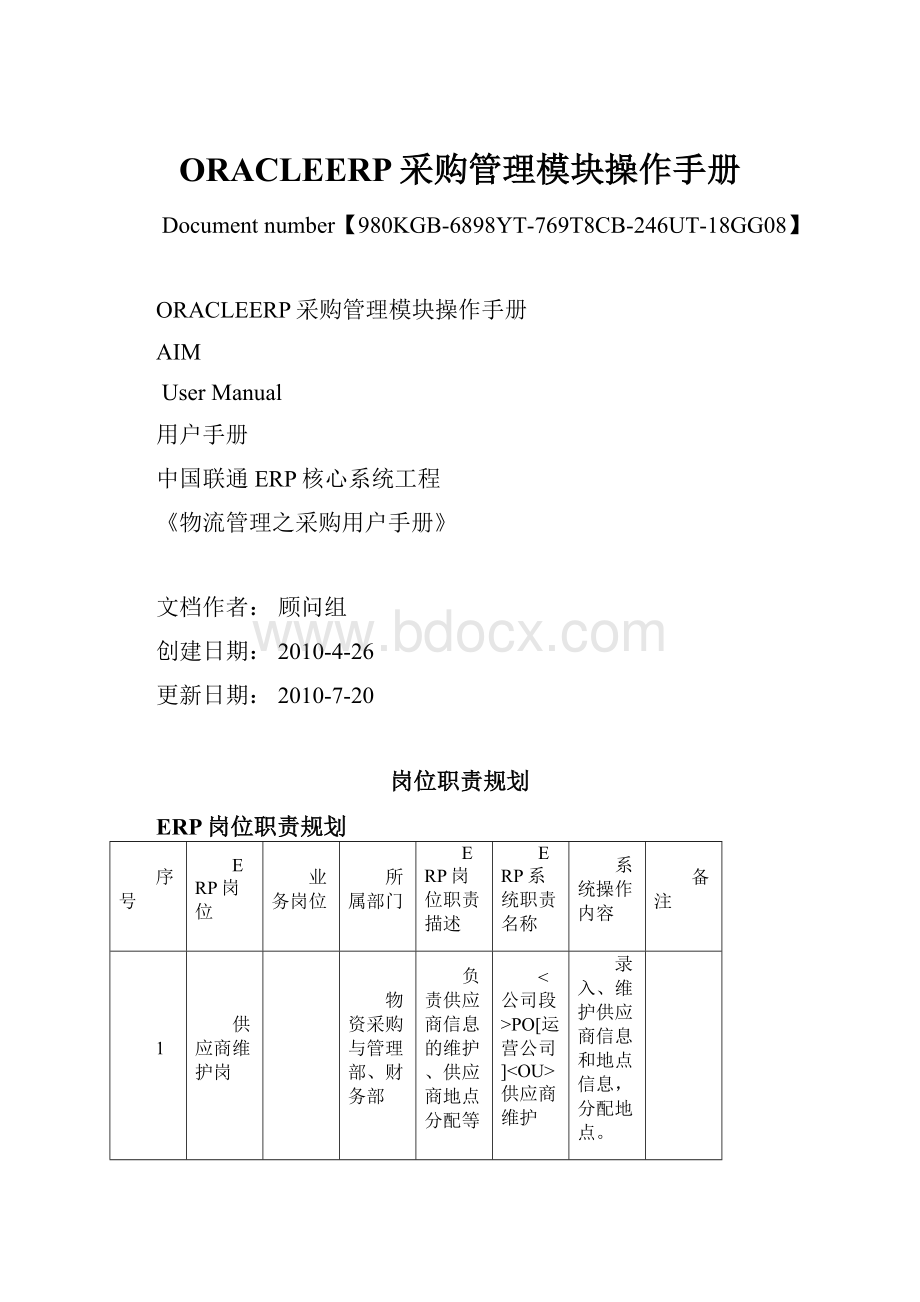
ORACLEERP采购管理模块操作手册
Documentnumber【980KGB-6898YT-769T8CB-246UT-18GG08】
ORACLEERP采购管理模块操作手册
AIM
UserManual
用户手册
中国联通ERP核心系统工程
《物流管理之采购用户手册》
文档作者:
顾问组
创建日期:
2010-4-26
更新日期:
2010-7-20
岗位职责规划
ERP岗位职责规划
序号
ERP岗位
业务岗位
所属部门
ERP岗位职责描述
ERP系统职责名称
系统操作内容
备注
1
供应商维护岗
物资采购与管理部、财务部
负责供应商信息的维护、供应商地点分配等
<公司段>PO[运营公司]
录入、维护供应商信息和地点信息,分配地点。
2
采购管理岗
物资采购与管理部等采购业务执行部门
负责采购订单的录入、维护及其他采购员相关业务
<公司段>PO[运营公司]
录入采购订单
3
采购管理岗
物资采购与管理部等采购业务执行部门
负责采购订单的录入、维护及其他采购员相关业务-VMI业务组织
<公司段>PO[运营公司]
录入一揽子采购协议,供应商前移物资要货单等
4
采购订单授权审批层
物资采购与管理部等采购业务执行部门
负责采购需求、采购订单等采购业务的审批
<公司段>PO[运营公司]
根据授权的审批层次,在系统内审批采购订单
5
采购订单授权审批层
物资采购与管理部、市场部、综合部等采购业务执行部门
负责采购需求、采购订单等采购业务的审批-VMI业务组织
<公司段>PO[运营公司]
根据授权的审批层次,在系统内审批采购订单
6
采购查询岗
采购业务查询用户,可查询采购订单等采购业务的汇总信息及各类报表
<公司段>PO[运营公司]
查询相关采购业务信息。
7
采购关键用户
物资采购与管理部
按帐套设置的PO模块关帐用户
<公司段>PO[帐套名]
关帐检查;采购会计期间打开、关闭
供应商输入与维护
供应商新增
适用范围
在ERP系统内录入采购类供应商的信息。
操作说明
步骤
处理步骤
输入
输出
说明
1
登陆ERP系统
2
供应商头信息
3
地址信息
4
供应商地点
5
联系人目录
6
会计
7
采购
8
付款明细
9
发票管理
操作过程
步骤1:
登陆ERP系统
【路径】:
供应来源->供应商
【界面说明】点击桌面的IE图标,在地址栏输入ERP环境的网址,如下:
回车,出现如下界面,输入用户名和口令,点击登录按钮:
选择左侧相应的供应商维护职责,点击右侧的供应商菜单;
或者如下图点击供应来源下的供应商:
步骤2:
供应商头信息
【路径】:
供应来源->供应商
【界面说明】打开供应商搜索界面,输入供应商名称或者供应商编号、纳税人标识、纳税登记编号等条件,点击“查找”按钮。
【界面说明】点击供应商界面左侧的“组织”页签,录入供应商别名(一揽子采购协议中用到的供应商,“供应商别名”不能为空),点击“保存”按钮,如下图:
步骤3:
地址信息
【路径】:
供应来源->供应商
【界面说明】点击供应商界面左边的“地址薄”页签,进入供应商地址薄界面,如果此界面没有地址信息,点击“创建”按钮:
进入地址详细信息界面,输入地址名称、国家、地址行1、省、城市、是否关联交易方等信息;在地址用途选择用于采购及付款;地址层不分OU;
点击“继续“按钮,维护供应商地点信息。
步骤4:
供应商地点
【路径】:
供应来源->供应商
【界面说明】在地址详细信息界面点击“继续”按钮进入地点信息维护界面:
选定“设备物料-非工程”地点前的复选框,以新建本OU的地点;地点名称自动默认为地址名称,可修改为需要的名称,如:
工程劳务、通信终端等。
点击”应用”按钮保存地点信息。
注意:
前移物资地点一定要在VMIOU下维护。
如果该供应商已有地址信息,点击地址行的“显示隐藏按钮”,查看使用此地址的地点信息。
如需要新增地点,直接点击地址行的“管理地点”按钮。
步骤5:
联系人目录
【路径】:
供应来源->供应商
【界面说明】联系人目录页签为可选项,可不维护。
点击供应商界面左边的“联系人目录”页签,打开“联系人目录”界面,点击“创建“按钮:
输入该供应商联系人信息:
并通过“添加另一行”按钮维护联系人地址信息。
点击“快速选择”按钮,添加供应商地址:
点击“应用”按钮,保存信息。
步骤6:
会计
【路径】:
供应来源->供应商
【界面说明】点击供应商界面左边的“会计”页签。
根据财务部门要求维护地点名称对应的负债、预付款等信息:
步骤7:
采购
【路径】:
供应来源->供应商
【界面说明】点击供应商界面左边的“采购”页签。
打开采购界面,在“采购”页签输入该供应商地点对应的收货地点(即送货地点)、收单地点(即供应商发票送达地点);点击保存按钮。
(如果使用“CUC供应商地点信息导入”功能导入供应商地点,收货地点,收单地点为空。
)
步骤8:
付款明细
【路径】:
供应来源->供应商
【界面说明】点击供应商界面左边的“付款明细”页签。
打开付款明细界面,选择该供应商地点的付款方法信息,点击“保存”。
步骤9:
发票管理
【路径】:
供应来源->供应商
【界面说明】点击供应商界面左侧的“发票管理”页签。
打开发票管理界面,输入发票币种、发票匹配选项:
采购订单、付款条件:
立即付款、付款币种、支付组:
供应商支付组等信息;
点击“保存“按钮,保存供应商信息。
使用EXCEL模板导入供应商地点
适用范围
用户可以通过“CUC供应商地点信息导入”功能导入供应商地点信息。
操作说明
步骤
处理步骤
输入
输出
说明
1
下载、填写导入模板
2
上传导入模板
3
检验导入模板
4
导入模板数据
操作过程
步骤1:
下载、填写导入模板
【路径】:
供应来源->CUC供应商地点信息导入
【界面说明】双击“CUC供应商地点信息导入”,进入“供应商导入程序”界面;
点击“下载导入模板”按钮,下载EXCEL模板;
步骤2:
上传导入模板
填写好后,通过“浏览”按钮,选择需要上传的文件,点击“上传”按钮,上载供应商地点信息;
“确认导入此文件”,选择是;
步骤3:
检验导入模板
点击“校验”按钮,验证数据的准确性。
如有报错,可点“查看错误”按钮,查看出错信息,并对EXCEL模板修改后重新提交;也可以直接在供应商导入程序界面修改、保存、校验;
步骤4:
导入模板数据
校验通过后,点击“导入”按钮,供应商地点信息导入ERP系统,系统提示导入成功。
供应商合并
适用范围
用户利用此功能对相同或重复的供应商信息进行合并。
建议此操作首先由财务部门来确认相关财务信息是否正确,然后在系统中执行。
操作说明
步骤
处理步骤
输入
输出
说明
1
合并供应商
2
查看请求
操作过程
步骤1:
合并供应商
【路径】:
供应来源->供应商合并
【界面说明】首先双击供应来源-供应商合并,如下图:
进入供应商合并界面,在传送发票栏内选择需要合并的发票类型(如全部或未付),在原供应商名称及地点栏内选择将被合并的供应商信息,在目标供应商名称及地点栏内选择目标供应商信息。
点击合并,系统自动进行供应商所选信息的合并,并给出一个请求编号。
步骤2:
查看请求
【路径】:
供应来源->供应商合并
【界面说明】点击查找,查找请求
供应商查询
适用范围
在ERP系统内查询已录入的采购类供应商信息。
操作说明
步骤
处理步骤
输入
输出
说明
1
输入查询条件进行查询
操作过程
步骤1:
输入查询条件进行查询
【路径】:
供应来源->供应商
【界面说明】首先点击供应来源->供应商,如下图:
进入供应商查询界面,输入供应商名称、供应商编号或其他条件进行查找,可查询已录入的供应商信息。
标准采购订单输入与维护
手工创建采购订单
适用范围
根据各种物资的管理方式和系统操作方式的不同,在ERP系统内维护库存物资类和费用类的采购订单。
操作说明
步骤
处理步骤
输入
输出
说明
1
采购订单题头
2
采购订单行
3
采购订单发运
4
采购订单分配
工程专项(含零购)物资采购订单
步骤1:
采购订单题头
【路径】:
采购订单->采购订单
【界面说明】标准采购订单窗口由[题头]、[条款]、[行]、[发运]和[分配]组成。
每一行连接发运和分配。
每一行可以有多过一个发运和分配,但发运和分配的总数量必须等于行的数量。
输入采购订单题头信息:
供应商名称、供应商地点、收货方、收单方、摘要,在采购订单题头说明性弹性域中输入合同编号和发货类型信息。
[业务实体]–由系统默认。
[PO]–采购订单的编号将在保存所做的工作时由系统自动生成。
[版本]–此采购单的更新版本顺序编号。
[类型]-在值列表选择“标准采购订单”。
[已创建]–创建采购单的创建日期,由系统默认。
[供应商]-在值列表选择这张采购单的供应商。
[地点]-在值列表选择供应商的地点。
如果该供应商只有一个地点则系统会默认,工程专项采购地点选择:
设备物料-工程。
[联系人]-供应商方面的联络人在值列表选择供应商方面的联络人。
可以为空。
[收货方]–供应商交货地点。
可在值列表选择“1213××A_IO_运营河北省×××_库存物资”。
[收单方]–供应商交发票地点。
可在值列表选择“1213××A_IO_运营河北省×××_库存物资”。
[币种]–采购单的货币单位代码。
默认值是CNY(人民币)。
可单击币种按钮更变。
[采购员]-“应用用户”窗口中的员工姓名由系统默认。
[状态]–有关此订单的状态情况由系统默认。
[合计]-此采购订单中所有行的币种代码的总额由系统自动生成。
[说明]–可输入此采购订单的说明作为内部参考。
[合同编号]–采购订单说明性弹性域信息,手工输入采购订单对应的合同号,要求必须填写。
[发货类型]–采购订单说明性弹性域信息,在值列表选择发货类型,直发现场的物料采购选择接收直发;需入库的物料采购选择接收入库。
步骤2:
采购订单行
【路径】:
采购订单->采购订单
【界面说明】采购订单的行是输入物料的编码、数量和价格等信息。
[编号]–采购行流水编号由系统产生。
首一行是‘1’。
可由手工输入但不能重用。
[类型]-行类型可定义物料的分类方式。
此字段的默认值是“物资”。
[物料]–所需物料在系统中己建立的编码。
库存类或费用类都有对应的物料编码;
如果在[物料]中已输入物料的编码则以下的字段[类别]、[摘要]和[单位]将会由系统自动带出。
[类别]–在值列表选择和输入物料类别编号。
[摘要]-物料的描述。
库存类型物料不能修改。
[单位]-物料的单位,选择物料编码后系统自动带出。
[数量]-输入物料的采购数量。
可以输入小数数量,但是输入的值必须大于0。
[价格]-输入物料的单价。
可以用小数的形式输入价格。
输入的值必须大于0。
[需要日期]–采购物料的需要日期。
可从发运窗口输入。
步骤3:
采购订单发运
【路径】:
采购订单->采购订单
【界面说明】在采购订单的发运窗口输入物料的发运信息,包括发运组织、收货方、发运数量、需要日期等信息。
省采购地市接收的订单,收货组织和收货方为各地市。
[编号]–发运行行号。
编号由系统产生。
首一行是‘1’。
[组织]-收货组织。
在值列表选择和输入。
一旦保存,收货组织将不能再变更。
[收货方]–收货地点。
在值列表选择和输入。
[单位]–从采购行默认。
[数量]-从采购行默认。
[承诺日期]–供应商承诺交货的日期,如果未有承诺,可以不输入。
[需要日期]-采购物料的需要日期,在值列表选择和输入。
必须输入一个迟于或等于采购创建日期的日期。
点击其他标签页,该标签页中是有关发运的设定,各数据项的值由系统默认。
基本上不用更改。
[匹配审批层]–应付匹配条件。
在值列表可选择二向、三向或四向。
最常用的为三向。
“三向匹配”用于核实采购订单、发票和接收信息是否在可接受的允差范围内相互匹配。
在完成“其它”标签区域的输入后,选择“接收控制”按钮以定位至“接收控制”窗口。
全部字段都是预设置而由系统默认。
基本上不用更改。
[接收方式]-接收物料的程序。
由系统默认。
基本上不用更改。
步骤4:
采购订单分配
【路径】:
采购订单->采购订单
【界面说明】工程专项物资采购,需要输入项目编号信息。
[编号]–分配行行号。
编号由系统产生。
首一行是‘1’。
[项目]-项目编号。
点击值列表选择项目编号。
保存。
提交审批,选中转发,选择相应的审批路径,收件人会自动带出,点击确定。
工程共用、维护物资采购订单
步骤1:
采购订单题头
【路径】:
采购订单->采购订单
【界面说明】标准采购订单窗口由[题头]、[条款]、[行]、[发运]和[分配]组成。
每一行连接发运和分配。
每一行可以有多过一个发运和分配,但发运和分配的总数量必须等于行的数量。
输入采购订单题头信息:
供应商名称、供应商地点、收货方、收单方、摘要,在采购订单题头说明性弹性域中输入合同编号和发货类型信息。
[合同编号]–采购订单说明性弹性域信息,手工输入采购订单对应的合同号,要求必须填写。
[发货类型]–采购订单说明性弹性域信息,在值列表选择发货类型:
接收入库。
步骤2:
采购订单行
【路径】:
采购订单->采购订单
【界面说明】在采购订单的行输入物料的编码、数量和价格等信息。
步骤3:
采购订单发运
【路径】:
采购订单->采购订单
【界面说明】在采购订单的发运窗口输入物料的发运信息,包括发运组织、收货方、发运数量、需要日期等信息;省采购地市接收的订单,发运组织和收货方为各地市。
保存。
提交审批,选中转发,选择相应的审批路径,收件人会自动带出,点击确定。
费用采购订单
步骤1:
采购订单题头
【路径】:
采购订单->采购订单
【界面说明】标准采购订单窗口由[题头]、[条款]、[行]、[发运]和[分配]组成。
每一行连接发运和分配。
每一行可以有多过一个发运和分配,但发运和分配的总数量必须等于行的数量。
输入采购订单题头信息:
供应商名称、供应商地点、收货方、收单方、摘要,在采购订单题头说明性弹性域中输入合同编号和发货类型信息。
[合同编号]–采购订单说明性弹性域信息,手工输入采购订单对应的合同号,要求必须填写。
[发货类型]–采购订单说明性弹性域信息,在值列表选择发货类型,费用物料采购选择接收入库。
步骤2:
采购订单行
【路径】:
采购订单->采购订单
【界面说明】在采购订单的行输入物资的编码、摘要、数量和价格等信息。
[摘要]-物料的描述。
费用采购需要根据具体采购物资规格修改摘要,以便保证采购订单与实物吻合,但又能满足财务核算要求。
[数量]-输入物料的采购数量。
可以输入小数数量,但是输入的值必须大于0。
“费用采购”存在分批接收和付款的情况,[数量]域输入金额;
[价格]-输入物料的单价。
可以用小数的形式输入价格。
输入的值必须大于0。
“费用采购”存在分批接收和付款的情况,[价格]域输入1;
步骤3:
采购订单发运
【路径】:
采购订单->采购订单
【界面说明】在采购订单的发运窗输入物料的发运要求包括发运组织、收货方、发运数量、需要日期等信息。
省采购地市接收的订单,发运组织和收货方为各地市。
步骤4:
采购订单分配
【路径】:
采购订单->采购订单
【界面说明】
费用类的采购订单需要在分配行输入项目、.99或999任务、支出类型、支出组织、支出日期信息。
[编号]–分配行行号。
编号由系统产生。
首一行是‘1’。
[项目]-项目编号。
点击值列表选择项目。
[任务]-任务编号。
点击值列表选择任务编号。
[类型]-支出类型。
点击值列表选择支出类型。
[组织]-支出组织。
点击值列表选择支出组织。
[日期]-支出日期。
点击值列表选择支出日期。
对于已经预转固的项目又发生的费用(在订单分配行输入项目号时找不到该项目):
需要在订单的分配行手工指定PO借记帐户。
在分配行的“目的地”页签,点击PO借记帐户,选择帐户别名(与支出类型相同),点击确定。
在弹出的借记帐户界面,录入公司、专业、项目段值,保存订单。
注意:
省采购地市接收的订单,公司为各地市的公司段值。
提交审批,选中转发,选择相应的审批路径,收件人会自动带出,点击确定。
采购订单的审批
适用范围
各类订单按相应的审批层次进行审批。
操作说明
步骤
处理步骤
输入
输出
说明
1
审批采购订单
操作过程
步骤1:
审批采购订单
【职责】:
1213××PO运营河北省×××采购审批
【路径】:
通知汇总
【界面说明】双击“通知汇总”菜单,进入通知汇总界面,如下图:
在通知汇总中,找到相应的已提交审批的采购订单,主题为:
,点击主题查看详细信息。
在“通知详细资料”界面,审批人可查看订单的详细信息,点击“审批”按钮批准采购订单;点击“拒绝”按钮拒绝采购订单。
拒绝的订单需要采购订单录入人员修改后重新提交审批。
采购订单的控制
适用范围
根据相关业务需求,对已创建或已审批的采购订单,在不需执行的前提下可以取消(即生命周期结束),此时,系统将为此采购订单保留下来的预算资金释放出来,从而增加采购部门的预算。
取消订单会把整个订单以及相关的行取消,系统也允许只取消订单中的某几行。
请慎用取消订单的操作,对于已接收的订单不要取消整张订单。
操作说明
步骤
处理步骤
输入
输出
说明
1
查找采购订单
2
取消采购订单行
3
取消整张采购订单
操作过程
步骤1:
查找采购订单
【路径】:
采购->采购订单汇总
【界面说明】双击采购订单汇总菜单,进入采购订单查找界面,如下图:
进入采购订单查找界面:
然后输入不同搜索标准,例如[采购订单编号]、[日期范围]等,点击“查找”按钮,如下图:
步骤2:
取消采购订单行
【路径】:
采购->采购订单汇总
【界面说明】在采购订单题头界面,点击行按钮,如下图
进入采购订单行界面,如下图:
工具栏->工具的莱单内选择控制,进入控制单据窗口,如下图:
选择[取消PO行],在[原因]栏位输入取消原因或其他附注。
单击[确定]按钮。
有一提示[注意]出现。
按[确定]按钮后则取消该步骤已完成。
采购订单行的状态会变成[已取消]。
步骤3:
取消整张采购订单
【路径】:
采购->采购订单汇总
【界面说明】进入采购订单题头界面,工具栏->工具的莱单内选择控制,进入控制单据窗口,如下图:
选择[取消PO],在[原因]栏位输入取消原因或其他附注。
单击[确定]按钮。
有一提示[注意]出现。
按[确定]按钮后则取消该步骤已完成。
采购订单的状态会变成[已取消]。
供应商前移物资管理
建立一揽子采购协议
适用范围
在系统外和供应商签定框架协议后,业务人员根据框架协议内容在ERP系统中建立一揽子采购协议。
操作说明
步骤
处理步骤
输入
输出
说明
1
一揽子采购协议题头信息
2
一揽子采购协议行信息
步骤1:
一揽子采购协议题头信息
【职责】:
1213××PO运营河北省×××采购订单用户_前移物资
【路径】:
采购订单->采购订单
【界面说明】一揽子采购协议由题头和行组成,如下图:
输入一揽子采购协议题头信息,如下图:
包括:
订单类型、供应商名称、供应商地点、收货方、收单方、摘要,在采购订单题头说明性弹性域中输入合同编号和发货类型信息。
[业务实体]–由系统默认。
[PO]–采购单的编号将在保存所做的工作时由系统自动生成。
[版本]–此采购单的更新版本顺序编号。
[类型]-在值列表选择"一揽子采购协议"。
[已创建]–采购单的创建日期,由系统默认。
[供应商]-在值列表选择这张采购单的供应商。
如果在值列表找不到该供应商则需要向系统超级用户申请创建后才能继续以下的步骤。
[地点]–选择前移物资。
[联系人]-供应商方面的联络人在值列表选择供应商方面的联络人。
可以为空。
[收货方]–供应商交货地点。
可在值列表选择“1213××V_IO_运营河北省×××_前移物资”。
[收单方]–供应商交发票地点。
可在值列表选择“1213××V_IO_运营河北省×××_前移物资”。
[币种]–采购单的货币单位代码。
默认值是CNY(人民币)。
可单击币种按钮更变。
[采购员]-“应用用户”窗口中的员工姓名由系统默认。
[状态]–有关此订单的状态情况由系统默认。
[摘要]–可输入此采购订单的说明作为内部参考。
[议定金额]-设定的协议总金额。
[已发放]-表示这张协议被发放或引进的累计金额。
[合同编号]–手工输入协议号。
[发货类型]–在值列表选择发货类型:
接收入库。
步骤2:
一揽子采购协议行信息
【路径】:
采购订单->采购订单
【界面说明】在一揽子采购协议的行输入物资的编码、价格等信息。
[编号]–行流水编号由系统产生。
首一行是‘1’。
可由手工输入但不能重用。
[类型]-行类型可定义物料的分类方式。
此字段的默认值是“物资”。
[物料]–所需物料在系统中己建立的编码。
库存类或费用类都有对应项目编码;
如果在[物料]中已输入物料的编码则以下的字段[类别]、[摘要]和[单位]将会由系统自动带出。
[类别]–在值列表选择和输入物料类别编号。
[说明]-物料的描述。
费用采购需要根据具体采购物资规格修改说明,以便保证采购订单与实物吻合,但又能满足财务核算要求。
[单位]-在值列表选择和输入物料的单位。
[价格]-输入物料的单价。
可以用小数的形式输入价格。
输入的值必须大于0。
保存一揽子采购协议:
保存成功后,“审批”按钮转成可用。
可以点击“审批”按钮,进入审批单据窗口,选中转发,选择相应的
- 配套讲稿:
如PPT文件的首页显示word图标,表示该PPT已包含配套word讲稿。双击word图标可打开word文档。
- 特殊限制:
部分文档作品中含有的国旗、国徽等图片,仅作为作品整体效果示例展示,禁止商用。设计者仅对作品中独创性部分享有著作权。
- 关 键 词:
- ORACLEERP 采购 管理 模块 操作手册
 冰豆网所有资源均是用户自行上传分享,仅供网友学习交流,未经上传用户书面授权,请勿作他用。
冰豆网所有资源均是用户自行上传分享,仅供网友学习交流,未经上传用户书面授权,请勿作他用。


 广东省普通高中学业水平考试数学科考试大纲Word文档下载推荐.docx
广东省普通高中学业水平考试数学科考试大纲Word文档下载推荐.docx
